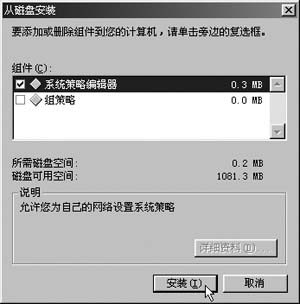|
文/黄燕宏 [编者按]:一说起修改注册表,读者肯定会想到“Regedit.exe”这个Windows下面的命令,通过它我们可以对系统注册表进行修改编辑。不过你有没有想过用一些其它的工具,更简便地实现修改注册表的功能呢?其实有些工具Windows自己就有,只是我们没有好好去利用……
一个朋友的计算机出了问题——Windows 98桌面上所有的图标都不见了!而且在桌面 上点击鼠标也没有反应,看来是有人修改了系统的注册表,禁止了桌面项目的显示。求助到笔者,因为一时想不起应该修改注册表中的哪一个键值,只好作罢。
柳暗花明真方便
后来,一次无意在Windows 98安装盘的Tools目录中发现有一个叫做“系统策略编辑器”的工具,拿出来试试,嘿,还真是“幕后藏英雄”啊。根本不用到注册表中去查找对应桌面项的主键和键值,简单几下操作,很快就恢复了丢失的桌面图标!
使用系统策略编辑器可以方便地修改注册表,不会因为误操作破坏注册表而导致使系统崩溃,所以它较适合初学者使用。它的能力,可不仅仅是修改注册表这么简单,还可以禁用或隐藏系统的某些功能、禁用注册表编辑工具、禁用网络功能中的文件共享控制、隐藏桌面上的所有程序项等等。
其实此工具就在Windows 98安装盘的\tools\reskit\netadmin\poledit目录下,双击poledit.exe文件就可以直接运行“系统策略编辑器”。另外还可以按照如下的步骤把它安装到Windows 98系统中去。
单击“控制面板→添加/删除程序”,打开“添加/删除程序”对话框,单击“Windows安装程序→从磁盘安装”,在弹出的对话框中点击“浏览”,找到Windows 98安装盘上的目录。
单击“确定”,系统会找到相应的组件,再单击“系统策略编辑器”边上的复选框选择安装此组件(如图1),最后单击“安装”,系统会开始复制文件,把此程序安装到“程序→附件→系统工具”中。
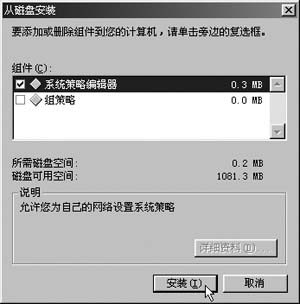
图1安装“系统策略编辑器”
安装完成后,我们会在“系统工具”程序项中发现多了一个“系统策略编辑器”程序,单击图标就可以运行。
我也做回管理员
运行“系统策略编辑器”后,在菜单中选择“文件→打开注册表”,程序就调出了本机的注册表内容,我们在窗口中可以看到,它包括了“本地用户”和“本地计算机”两个图标,而修改注册表要使用“本地用户”的选项。
双击“本地用户”,弹出“本地用户”属性,在窗口中我们可以看到,“本地用户属性”包括了“控制面板”、“Desktop”、“网络”、“外壳”和“系统”五个选项。我们可以点击某一项前的复选框,并选择其下一级的设置,来改变其注册表中的值。具体包括:
1、控制面板:主要对显示器、口令、网络、打印机和系统的功能进行了限制,隐藏了它们的属性,防止非法用户对系统相关属性进行修改;
2、Desktop(桌面):可以对墙纸和配色方案进行选择,这与显示属性中的相关选项的作用是相同的;
3、网络:对系统中文件共享和打印共享的控制;
4、外壳:包含了自定义文件夹和对某些命令和程序项的限制,可以删除和隐藏它们(隐藏桌面上的所有程序项就在这里设置);
5、系统:包括了对注册表编辑工具和MS-DOS方式的限制(如图2)。

图2禁止他人打开注册表
在“系统策略编辑器”中修改了相关的选项后,关闭此程序时会提示是否把更改的内容保存到注册表,如果想要保存更改的设置,单击“是”即可。
有些设置需要重新启动计算机才可以生效,而有些就可以立即产生效果,比如用户禁用了注册表编辑工具后,只要把更改保存到注册表中,当用户在“运行”中输入“regedit”命令(打开注册表编辑器)后,会出现注册编辑已被管理员所禁用的提示(如图3)。

图3想动注册表?门儿都没有!
一方面,它可以恢复被禁止的选项;而反过来,如果不想让别人乱动你的桌面,也可以轻松实现。哈哈,这下你也可以过一把“管理员”的瘾了。
(责任编辑龙哥)
| ![]() 版权所有 四通利方 新浪网
版权所有 四通利方 新浪网